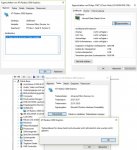Während des Arbeiten änderte sich auf einmal die Bildschirmauflösung. Es kann nur noch eine geringe Auflösung eingestellt werden. Zudem ist das Bild horizontal verzerrt. Monitor und Kabel wurden geprüft und sind o.k. HDMI geht überhaupt nicht mehr, DVI nur mit einem schwarzen Rahmen in geringer Auflösung, VGA nur noch mit max. 1280 x 1024.
Die Grafik- und Monitortreiber sind aktuell.
Mein PC-Features:
Grafikkarte: ATI Radeon 3000 Graphics
Motherboard: M5A78L-M/USB3 mit integriertem Grafikchip (GPU)
Monitor: Philips 276E7
System: Windows 10
Meldungen: Unter Gerätestatus bei der Grafikkarte (Gerätemanager) steht: „Für dieses Gerät sind keine Treiber installiert“ und bei Treiberdetails "Treiberdateien für diese Gerät sind entweder nicht erforderlich oder werden nicht geladen". Wenn der Treiber aktualisiert wird, steht, dass bereits der beste Treiber installiert ist.
Unter Einstellung - Bildschirm - Adaptereigenschaften anzeigen wird bei der Grafikkarte der Microsoft Basic Display Driver angezeigt.
Kann es sein, dass nicht der eigentliche Grafik-Treiber der integrierten Grafikkarte aktiv ist, sondern der Standard-Treiber von Microsoft.
Die Grafik- und Monitortreiber sind aktuell.
Mein PC-Features:
Grafikkarte: ATI Radeon 3000 Graphics
Motherboard: M5A78L-M/USB3 mit integriertem Grafikchip (GPU)
Monitor: Philips 276E7
System: Windows 10
Meldungen: Unter Gerätestatus bei der Grafikkarte (Gerätemanager) steht: „Für dieses Gerät sind keine Treiber installiert“ und bei Treiberdetails "Treiberdateien für diese Gerät sind entweder nicht erforderlich oder werden nicht geladen". Wenn der Treiber aktualisiert wird, steht, dass bereits der beste Treiber installiert ist.
Unter Einstellung - Bildschirm - Adaptereigenschaften anzeigen wird bei der Grafikkarte der Microsoft Basic Display Driver angezeigt.
Kann es sein, dass nicht der eigentliche Grafik-Treiber der integrierten Grafikkarte aktiv ist, sondern der Standard-Treiber von Microsoft.